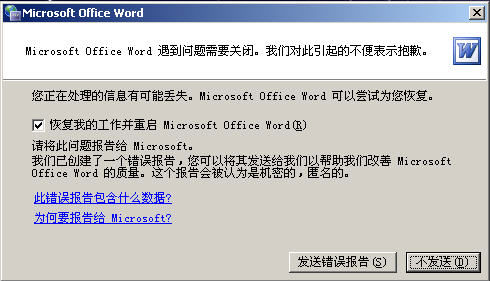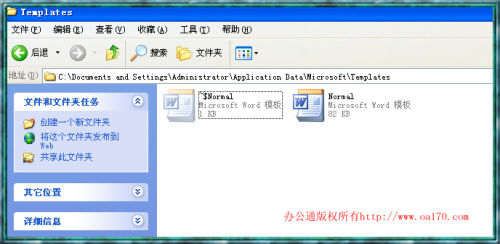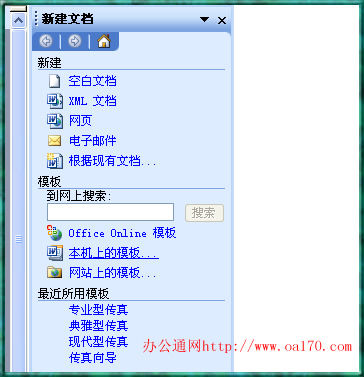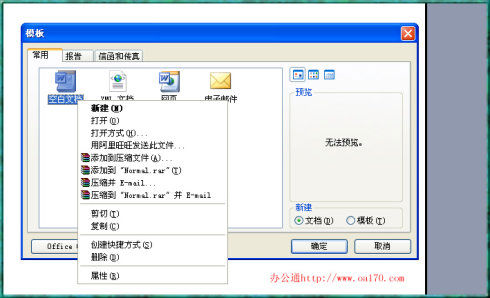那天续费的时候,发现距离上一篇博客已经有两年之久了,挺惭愧的,就像买了一台心心念念的顶配电脑,确没有用起来。
这个端午只放了三天假期,外面也在下雨我想是时候重新整理一下了
Continue reading “再次博客技术架构迁移”
做一个有趣的人
那天续费的时候,发现距离上一篇博客已经有两年之久了,挺惭愧的,就像买了一台心心念念的顶配电脑,确没有用起来。
这个端午只放了三天假期,外面也在下雨我想是时候重新整理一下了
Continue reading “再次博客技术架构迁移”Recently, I bought an Aliyun server in the Double 11, I want to bind my web domain, but as you know, under the Chinese policy, we have to fill a complicated application. but I found that I can use https to breaking the block. so how to config the free https on Nginx?
用sc create—-创建一个服务(增加到注册表中)
如下:在命令行模式下执行:
sc create TestService binpath= “c:in estapp.exe” displayname= “TestService” depend= Tcpip start= auto
注意这里的格式,“=”后面是必须空一格的,否则会出现错误。
在提示建立成功后,可以直接输入“net start TestService”
来启动服务,或者可以直接在“管理工具”的“服务”中直接启动。
C:Documents and SettingsAdministrator>sc create
描述:
在注册表和服务数据库中创建服务项。
用法:
sc <server> create [service name] [binPath= ] <option1> <option2>…
选项:
注意: 选项名称包括等号。
type= <own|share|interact|kernel|filesys|rec>
(默认 = own)
start= <boot|system|auto|demand|disabled>
(默认 = demand)
error= <normal|severe|critical|ignore>
(默认 = normal)
binPath= <BinaryPathName>
group= <LoadOrderGroup>
tag= <yes|no>
depend= <依存关系(以 / (斜杠) 分隔)>
obj= <AccountName|ObjectName>
(默认 = LocalSystem)
DisplayName= <显示名称>
password= <密码>
今天给一位老师解决电脑故障时遇到这个问题,就是直接打开桌面上的word文件打不开,弹出如下窗口,由于我好久都没用过2003版本的word了,这个现象只听说过要删掉某个模板文件,具体哪一个实在想不起了,于是百度了一下,找到了一下解决办法,也供大家参考,如果有补充请留言。。